平板安卓系统DNS设置,轻松优化网络体验
你有没有发现,现在的生活越来越离不开平板电脑了?无论是追剧、办公还是学习,平板都成了我们的小助手。而今天,我要和你聊聊平板电脑的一个小秘密——安卓系统的DNS设置。别小看这个设置,它可是能让你上网速度飞快,体验更上一层楼的关键哦!
什么是DNS?
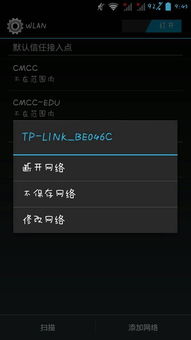
首先,得先弄明白什么是DNS。DNS,全称Domain Name System,中文就是域名系统。简单来说,它就像一个巨大的电话簿,把我们熟悉的网址转换成电脑能理解的IP地址。这样,我们就能通过输入网址,轻松访问到我们想要的信息了。
为什么需要设置DNS?
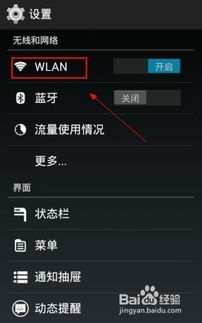
那么,为什么我们要在平板上设置DNS呢?原因很简单,默认的DNS可能不是最快的,甚至有时候还会出现无法访问某些网站的情况。通过设置DNS,我们可以选择更快的解析速度,提高上网体验。
如何设置平板安卓系统的DNS?
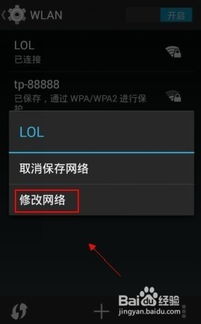
接下来,就让我带你一步步来设置平板的DNS吧!
1. 打开设置:首先,找到你的平板电脑的“设置”图标,点击进入。
2. 网络和互联网:在设置菜单中,找到“网络和互联网”这一项,点击进入。
3. Wi-Fi:在“网络和互联网”页面中,找到“Wi-Fi”选项,点击进入。
4. 连接的Wi-Fi网络:在Wi-Fi列表中,找到你当前连接的网络,点击进入。
5. 显示高级选项:在连接的Wi-Fi网络详情页面,找到“显示高级选项”这一项,勾选它。
6. DNS:在“显示高级选项”页面中,找到“DNS”这一项,点击进入。
7. 手动输入DNS:在DNS设置页面,你可以看到两个DNS地址。将你想要设置的DNS地址填入这两个框中。这里,我推荐使用公共的DNS地址,比如Google的8.8.8.8和8.8.4.4。
8. 保存设置:完成DNS地址的填写后,点击屏幕底部的“保存”按钮,完成设置。
设置完成后,你需要注意以下几点:
1. 重启平板:设置完成后,最好重启一下平板,让新的DNS设置生效。
2. 测试网络速度:重启后,你可以尝试打开一些网页,看看上网速度是否有提升。
3. 备份原始DNS:在设置新的DNS之前,最好先备份一下原始的DNS地址,以防万一。
4. 选择合适的DNS:市面上有很多免费的DNS服务,你可以根据自己的需求选择最适合自己的。
通过以上步骤,你就可以轻松地在平板安卓系统中设置DNS了。这样一来,你的上网速度将会得到很大的提升,享受更加流畅的网络体验。快来试试吧,让你的平板电脑焕发新的活力!
